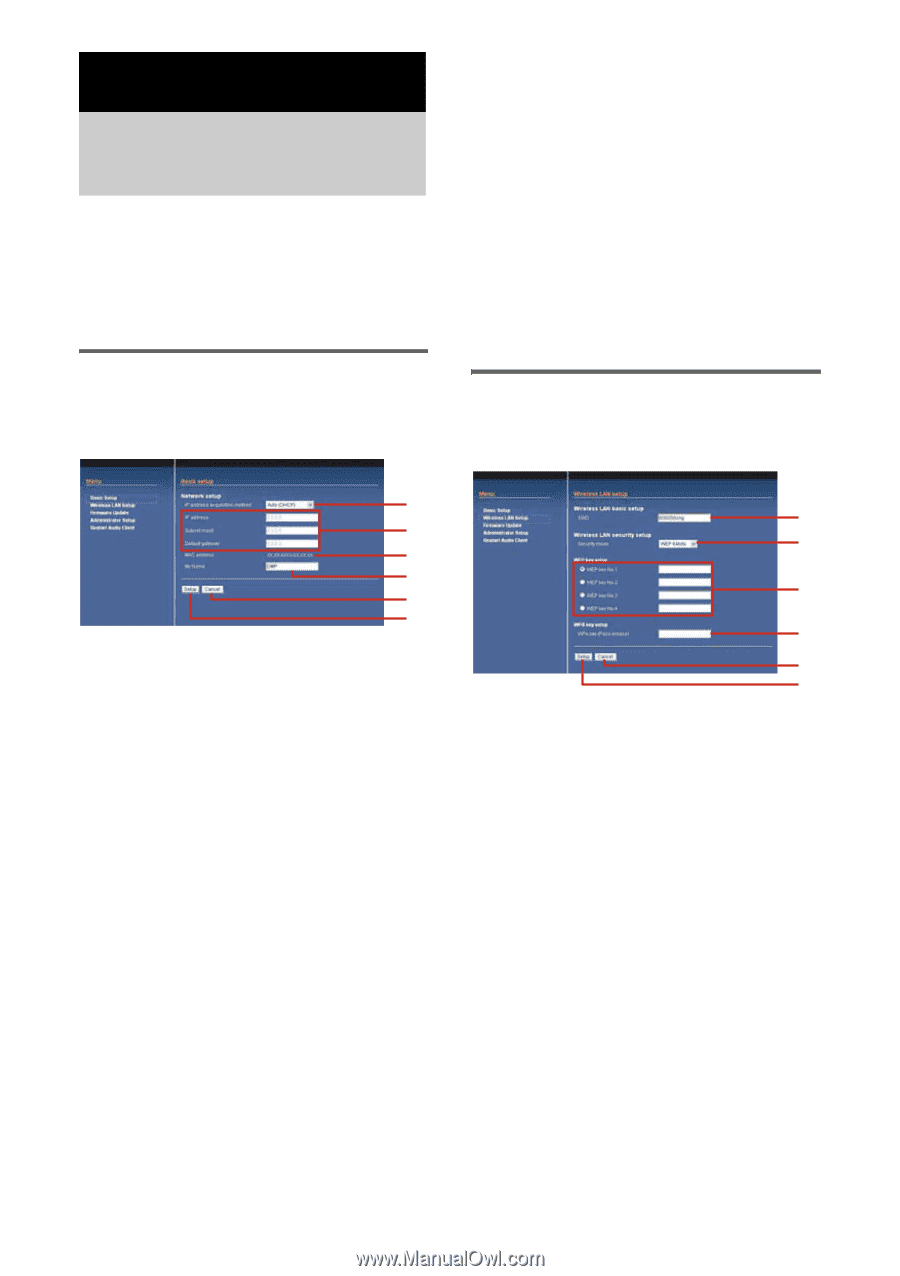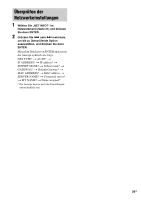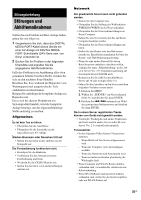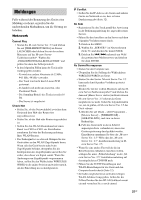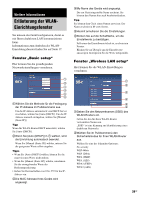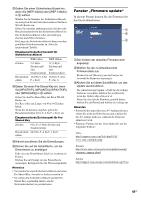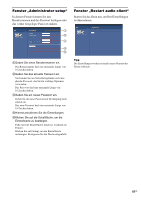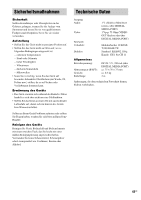Sony TDM-NC1 Operating Instructions (Large File - 10.48 MB) - Page 167
Weitere Informationen, Erläuterung der WLAN-Einrichtungsfenster
 |
UPC - 027242710900
View all Sony TDM-NC1 manuals
Add to My Manuals
Save this manual to your list of manuals |
Page 167 highlights
Weitere Informationen Erläuterung der WLANEinrichtungsfenster Sie müssen das Gerät konfigurieren, damit es mit Ihrem drahtlosen LAN kommunizieren kann. Informationen zum Aufrufen der WLANEinrichtungsfenster finden Sie auf Seite 17. Fenster „Basic setup" Hier können Sie die grundlegenden Netzwerkeinstellungen vornehmen. 4My Name des Geräts wird angezeigt. Der am Gerät eingestellte Name erscheint. Sie können den Namen hier auch bearbeiten/ändern. Tipp Sie können dem Gerät einen Namen zuweisen. Der Name erscheint in M-crew Server. 5Hiermit annullieren Sie die Einstellungen. 6Klicken Sie auf die Schaltfläche, um die Einstellwerte zu bestätigen. Falls einer der Einstellwerte falsch ist, erscheint ein Fenster. Klicken Sie auf [Setup], um die Einstellwerte anzuzeigen. Korrigieren Sie die Werte nötigenfalls. Fenster „Wireless LAN setup" Hier können Sie die WLAN-Einstellungen vornehmen. 1 2 3 4 5 6 1Wählen Sie die Methode für die Festlegung der IP-Adresse im Pulldownmenü aus. Um die IP-Adresse automatisch vom DHCP-Server zu erhalten, wählen Sie [Auto (DHCP)]. Um die IPAdresse manuell einzugeben, wählen Sie [Manual (Static IP)]. Tipp Wenn Ihr WLAN-Router DHCP unterstützt, wählen Sie [Auto (DHCP)]. 2Wenn Sie [Auto (DHCP)] in 1 wählen, wird die Einrichtung automatisch beendet. Wenn Sie [Manual (Static IP)] wählen, müssen Sie die geeigneten Werte selbst eingeben. Tipps • Wenn Sie [Auto (DHCP)] wählen, können Sie die zugewiesenen Werte nicht ändern. • Wenn Sie [Manual (Static IP)] wählen, entnehmen Sie die einzugebenden Werte der Bedienungsanleitung. • Geben Sie Dezimalzahlen von 0 bis 255 für die IPAdresse ein. 3Die MAC-Adresse Ihres Geräts wird angezeigt. 1 2 3 4 5 6 1Geben Sie den Netzwerknamen (SSID) des WLAN-Routers ein. Geben Sie den für Ihren WLAN-Router verwendeten Namen ein. „SSID" ist eine Kennung zur Identifizierung eines drahtlosen Netzwerks. 2Wählen Sie im Pulldownmenü den Sicherheitsmodus für Ihren WLAN-Router aus. Wählen Sie eine der folgenden Optionen: No security WEP 64bits WEP 128bits WPA (TKIP) WPA (AES) WPA2 (TKIP) WPA2 (AES) 39DE